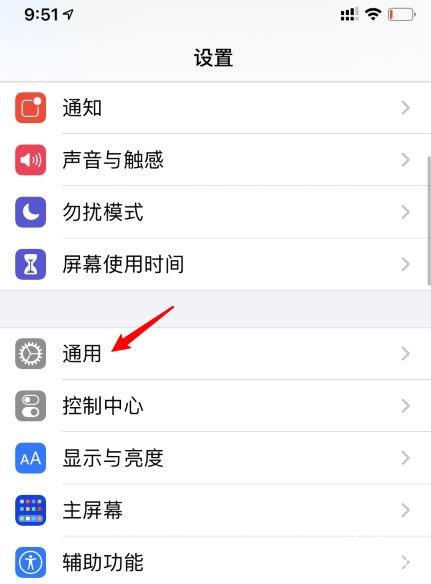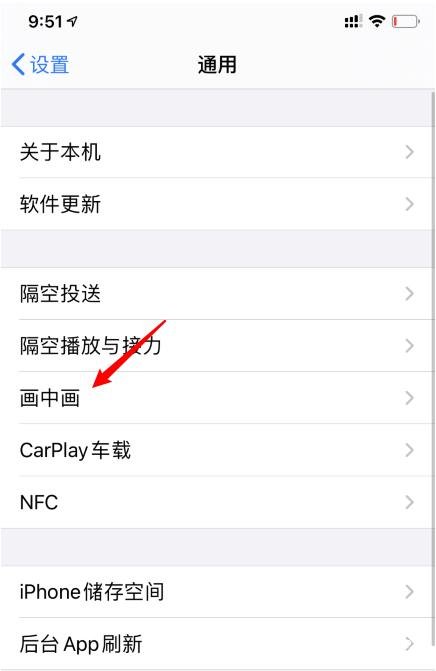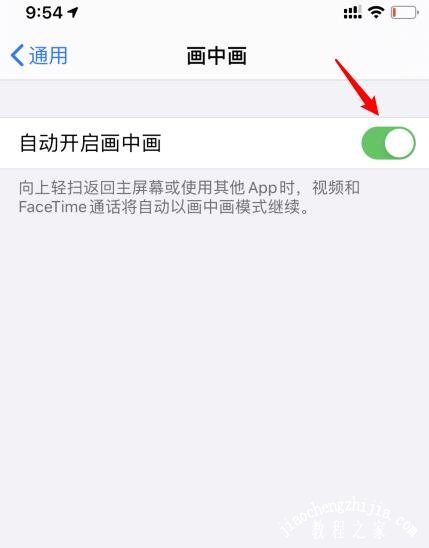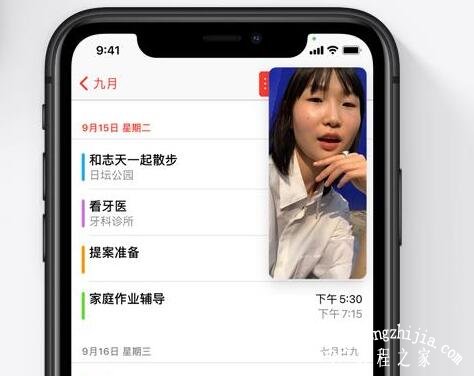iPhone12如何设置画中画?相信大家都知道最新的iphone12打在的是最新的ios14系统,在iOS14系统有新增一个画中画功能,但是这个画中画要如何设置?还有应该如何才能调整画中画的大小呢?下面就和小编一起来看看吧。
iPhone12画中画怎么设置
1、打开手机设置,点击“通用" 。如下图所示:(相关阅读:iPhone12发短信双卡怎么切换)
2、点击“画中画" 选项。
3、打开“自动打开画中画" 的开关。
4、然后进入视频播放界面,点击画中画图标就可以缩小视频,最后进入聊天app进行聊天即可。
iPhone12画中画怎么调节大小
1、当你在看视频的时候,又想同时操作其他的程序应用,那么点击下Home键即可,如果使用的是全面屏iPhone,则点击底部的白色横条。
2、此时视频就会变成画中画模式,在画中画模式下,用户还可以对视频进行拖动、调整大小操作
3、如果想要调整大小,则用双指来视频上进行放大或者缩小即可
以上就是本次小编为大家带来的iPhone12设置画中画及画中画调整大小的方法,希望可以帮助到大家,更多精彩内容请关注教程之家网站。